Windows 11 会自动下载并安装更新,原因有很多。例如,提高性能并保护您的计算机和文件免受恶意软件和黑客的侵害。但是,问题是有时安全和维护更新可能会发布兼容性问题和破坏功能或影响性能的错误。
尽管更新对系统至关重要,并且禁用该功能并不是一个明智的主意,但您至少有两种方法可以阻止特定更新在Windows 11上使用“显示或隐藏更新”工具或 PowerShell “PSWindosUpdate”自动下载模块。

一、使用 PowerShell 在 Windows 11 上隐藏更新
要使用 PowerShell 在 Windows 11 上隐藏更新,请使用以下步骤:
1. 打开开始。
2. 搜索PowerShell,右键单击顶部结果,然后选择以管理员身份运行选项。
3. 键入以下命令以安装 PowerShell 模块以更新 Windows 11,然后按Enter:
Install-Module PSWindowsUpdate
4. 输入A接受并安装模块,然后按Enter。
5. 键入以下命令以允许模块在 PowerShell 中运行,然后按Enter:
Set-ExecutionPolicy RemoteSigned
6. 键入以下命令以检查 Windows 11 更新并按Enter:
Get-WindowsUpdate
7. 键入以下命令以使用 PowerShell 选择并阻止更新,然后按Enter:
Hide-WindowsUpdate -KBArticleID KBNUMBER
在命令中,确保将KBNUMBER替换为您要阻止的更新号。
此示例阻止 KB5009469 更新:
Hide-WindowsUpdate -KBArticleID KB5009469
8. 输入A接受并安装模块,然后按Enter。
9. (可选)键入以下命令以在 KB 编号不可用时选择并阻止更新,然后按Enter:
Hide-WindowsUpdate -Title "UPDATE-TITLE"
在命令中,将UPDATE-TITLE替换为要跳过的更新号。您只需要标题的一部分即可使其匹配。
此示例阻止“2021-05 累积更新”包:
Hide-WindowsUpdate -Title "2022-01 Cumulative Update"
10. 输入A接受并安装模块,然后按Enter。
完成这些步骤后,PowerShell 工具将阻止更新,阻止系统下载和安装它,并且状态将显示为H,表示它现在已隐藏。
二、使用 PowerShell 在 Windows 11 上显示更新
要使用 PowerShell 命令显示 Windows 更新,请使用以下步骤:
1. 打开开始。
2. 搜索PowerShell,右键单击顶部结果,然后选择以管理员身份运行选项。
3. 键入以下命令以安装更新模块并按Enter(如果适用):
Install-Module PSWindowsUpdate
4. 输入A接受并安装模块,然后按Enter。
5. 键入以下命令以使用 PowerShell 检查 Windows 11 更新,然后按Enter:
Get-WindowsUpdate
6. 键入以下命令以选择并允许使用 PowerShell 进行更新,然后按Enter:
Show-WindowsUpdate -KBArticleID KBNUMBER
在命令中,将KBNUMBER替换为要取消隐藏的更新编号。
此示例阻止 KB5009469 更新:
Show-WindowsUpdate -KBArticleID KB5009469
7. 键入A接受并安装模块,然后按Enter。
8. (可选)键入以下命令以在 KB 编号不可用时选择并允许更新,然后按Enter:
Show-WindowsUpdate -Title "UPDATE-TITLE"
在命令中,将UPDATE-TITLE替换为您要安装的更新号。您只需要部分标题即可进行匹配。
此示例阻止“2021-05 累积更新”包:
Show-WindowsUpdate -Title "2022-01 Cumulative Update"
9. 输入A接受并安装模块,然后按Enter。
完成这些步骤后,更新将在 Windows 11 上再次可用。
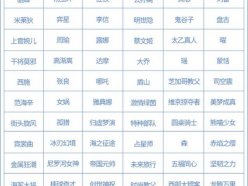 王者荣耀六周年惊喜礼包选哪个颜色好
王者荣耀六周年惊喜礼包选哪个颜色好
王者荣耀六周年惊喜礼包选哪个颜色好?大家都知道近日王者荣......
阅读 梦幻新诛仙血耐剑气绘咒师怎么配-血耐剑
梦幻新诛仙血耐剑气绘咒师怎么配-血耐剑
血耐剑气绘咒师是梦幻新诛仙中可以给对面隐宠大量威胁的角色......
阅读 哔哩哔哩发送彩色弹幕的方法
哔哩哔哩发送彩色弹幕的方法
哔哩哔哩是国内知名的弹幕网站,在哔哩哔哩中我们除了可以观......
阅读 璀璨星途是什么类型的游戏
璀璨星途是什么类型的游戏
璀璨星途是什么类型的游戏,璀璨星途是什么类型的游戏?璀璨星......
阅读 iphone14max摄像头介绍
iphone14max摄像头介绍
由于大屏手机销量要高于mini版,所以这次iPhone14干脆去掉了min......
阅读 索尼发布 DualSense 无线控制
索尼发布 DualSense 无线控制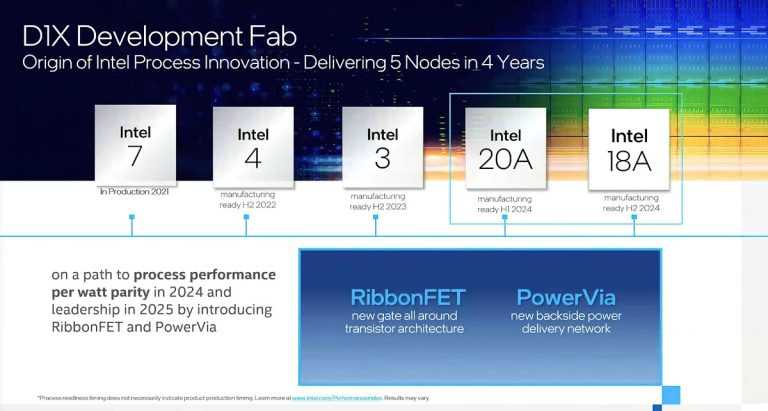 英特尔可能在 2025 年重新
英特尔可能在 2025 年重新 2022年电竞产业规模将达
2022年电竞产业规模将达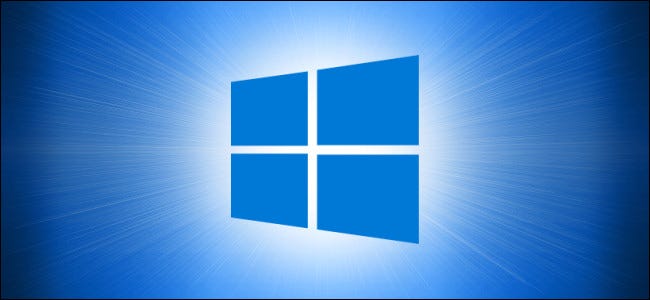 Windows Server 2022 全面推出
Windows Server 2022 全面推出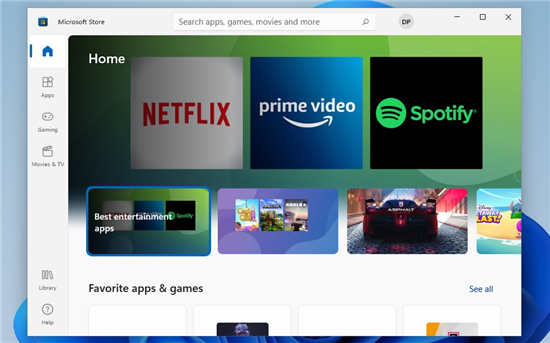 微软准备在 10 月推出 Wi
微软准备在 10 月推出 Wi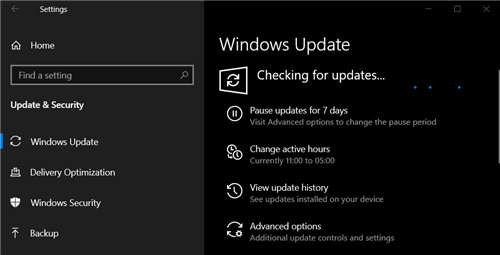 Windows 10 KB5003214(21H1、2
Windows 10 KB5003214(21H1、2 IPv6协议栈脆弱性分析
IPv6协议栈脆弱性分析 计算机病毒的常见特性
计算机病毒的常见特性 世界弹射物语有哪些专用
世界弹射物语有哪些专用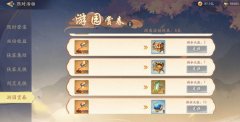 武林闲侠游园赏春活动怎
武林闲侠游园赏春活动怎 《海贼王时光旅诗》平台
《海贼王时光旅诗》平台 罗技驱动打不开怎么办
罗技驱动打不开怎么办 佳能ts3380打印机怎么连接
佳能ts3380打印机怎么连接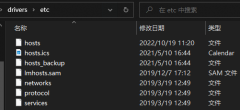 自定义hosts去广告
自定义hosts去广告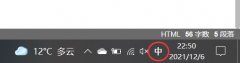 win10输入法没有选字框解决
win10输入法没有选字框解决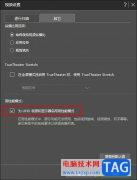 PowerDVD启用高性能模式的方
PowerDVD启用高性能模式的方 virtualbox设置全屏的操作方
virtualbox设置全屏的操作方 WPS word里面把段落分为两栏
WPS word里面把段落分为两栏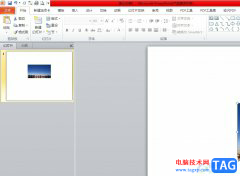 ppt设置按钮一按就出现
ppt设置按钮一按就出现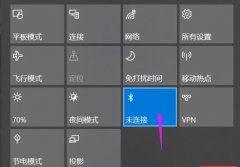 win1020h2蓝牙使用教程
win1020h2蓝牙使用教程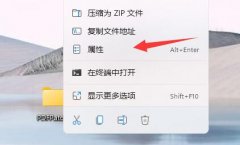 win11拒绝访问该文件夹解决
win11拒绝访问该文件夹解决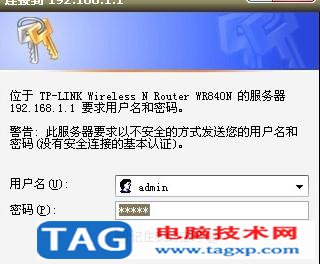 无线路由器开启wds怎么设
无线路由器开启wds怎么设 电脑上使用TP-LINK安防系统
电脑上使用TP-LINK安防系统
触屏功能是很多的用户都需要使用的,然而在更新了的win11系统中有许多的用户都出现了没有触屏的情况,为此我们给大家带来了装了win11电脑没有触屏解决方法,快来一起看看怎么解决吧。...
次阅读

我们在准备安装win7操作系统的时候,一定会先去了解一下市面上的操作系统版本,然后根据自己的需求喜好去下载自己需要的操作系统。那么对于win7的纯净版系统是什么意思,据小编所知这其...
次阅读
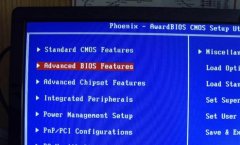
bios设置中有一个Resume By Alarm选项,是用于设定自动开机的,可以方便我们在使用电脑前就完成开机,省去开机的时间。那么如果没有Resume By Alarm选项,我们应该怎么设置自动开机呢,下面就一...
次阅读
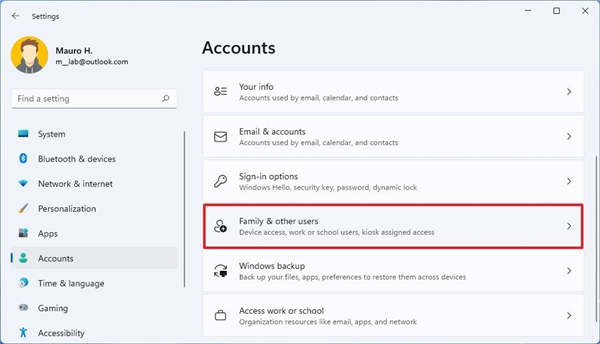
win11下载安装后如何使用设置创建访客帐户 要在Windows11上创建访客帐户,请使用以下步骤: 1.打开设置。 2.单击帐户。 3.单击右侧的家庭和其他用户页面。...
次阅读

我们在使用win7操作系统的时候,有的情况下可能需要我们去查看一些文件的文件格式,但是除了使用鼠标右键单击查看当前文件属性的方法很多小伙伴也想知道还有没有什么别的方法可以使用...
次阅读

我们在日常使用计算机的时候,有的小伙伴因为一些情况可能会需要重装自己的操作系统,那么对于萝卜家园win7旗舰版系统怎么安装,在哪里下载这个问题小编觉得我们可以在系统家园的网站...
次阅读

通过设置在Windows11上格式化硬盘 在Windows11上,根据HDD或SSD是否已经有分区,格式化步骤会略有不同。 ➡使用现有分区格式化驱动器 要在Windows11上使用现有分...
次阅读
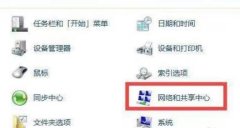
虽然win7系统比较老了,但是还是有着很多的文件夹可以去共享的,可以还是会有用户不知道怎么操作的,所以下面就带来了win7共享文件夹设置教程,快来一起看看吧。...
次阅读

我们在视频聊天、语音通话、打游戏沟通的时候,都需要使用到麦克风,那么win7电脑麦克风怎么打开呢,其实一般来说只要插入电脑就默认是打开的。...
次阅读
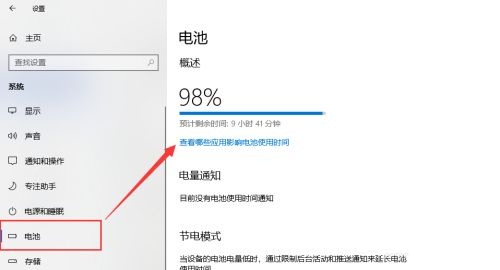
如何在Win11上更改自动省电模式与启用省电模式 在Windows 11上,省电是一项功能,顾名思义,它可以帮助笔记本电脑节省电量以尽可能延长电池寿命。 开启...
次阅读

Microsoft开始测试Windows功能体验包有哪些用意 由于它每年都提供两次Win10系统功能更新,因此取得了巨大的成功,因此Microsoft正在测试一种提供更多新功能的方法。...
次阅读
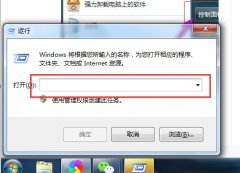
有时候我们会突然忘记开机密码,但是又不知道怎么删除的时候,可以使用强行删除开机密码,需要使用到系统命令指示来进行操作,方法非常简单,下面我们就一起来学习一下吧。...
次阅读

win7的回收站是非常重要的,可以帮助我们删除不需要的文件和软件,但是有朋友会不小心把回收站删除,那么win7回收站删除了怎么恢复呢,其实只要重新找回即可。...
次阅读

华硕TP410UR是一款搭载intel 酷睿第八代处理器的14寸商务笔记本。预装的是win10系统,但是还是有不少用户喜欢win7系统,由于该笔记本采用的是第八代酷睿CPU,在安装WIN7过程中USB设备不能使用,...
次阅读
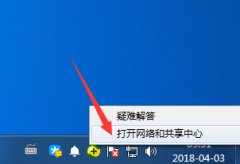
如果我们想要共享自己的文件夹内容,可能就需要输入共享访问密码,但是可能我们并不知道密码是什么,那么win7共享访问密码怎么取消呢,其实主要将它关闭即可。...
次阅读